-
Conéctelo directamente al ordenador con el cable USB.
-
La luz verde permanente en los tres diodos indica que el ratón está totalmente cargado.
NOTA: No use el cable de extensión USB suministrado con el cable USB del G700. El ratón G700 se debería conectar directamente a un puerto USB disponible en el ordenador, para reducir el tiempo de carga.
Para conectar el ratón a un receptor:-
SetPoint tiene instalada una utilidad de conexión. Si aún no ha instalado SetPoint en su sistema, descárguelo desde [Link to G700 downloads section] e instálelo.
-
El receptor debe estar conectado a un puerto USB en el ordenador.
-
Antes de continuar, desconecte cualquier otro receptor inalámbrico Logitech.
-
Inicie la aplicación "connect.exe" instalada con SetPoint. La encontrará en C:\Archivos de programa\Logitech\SetPointP\connect.exe
NOTA: Si el G700 está conectado directamente al ordenador mediante el cable USB, desconecte dicho cable para completar el procedimiento de conexión.
-
Siga las instrucciones que aparezcan en pantalla:

-
Si el ratón se detecta, se abrirá esta pantalla: Haga clic en "Listo" para finalizar el procedimiento.
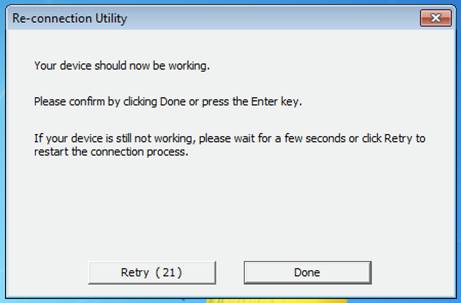
-
Si la pantalla no cambia, repita el paso 5 pero mantenga el ratón "apagado" durante al menos 5 segundos.
Si el ratón no funciona después de realizar las operaciones anteriores, consulte el artículo 21172 de la base de conocimientos.
Aviso importante: Logitech ya no ofrece asistencia ni mantenimiento para la herramienta de actualización de firmware. Le recomendamos usar Logi Options+ para poner al día sus dispositivos Logitech compatibles. Estamos aquí para ayudarle durante esta transición.
Aviso importante: Logitech ya no ofrece asistencia ni mantenimiento para Logitech Preference Manager. Le recomendamos usar Logi Options+ para poner al día sus dispositivos Logitech compatibles. Estamos aquí para ayudarle durante esta transición.
Aviso importante: Logitech ya no ofrece asistencia ni mantenimiento para Logitech Control Center. Le recomendamos usar Logi Options+ para poner al día sus dispositivos Logitech compatibles. Estamos aquí para ayudarle durante esta transición.
Aviso importante: Logitech ya no ofrece asistencia ni mantenimiento para Logitech Connection Utility. Le recomendamos usar Logi Options+ para poner al día sus dispositivos Logitech compatibles. Estamos aquí para ayudarle durante esta transición.
Aviso importante: Logitech ya no ofrece asistencia ni mantenimiento para el software Unifying. Le recomendamos usar Logi Options+ para poner al día sus dispositivos Logitech compatibles. Estamos aquí para ayudarle durante esta transición.
Aviso importante: Logitech ya no ofrece asistencia ni mantenimiento para el software SetPoint. Le recomendamos usar Logi Options+ para poner al día sus dispositivos Logitech compatibles. Estamos aquí para ayudarle durante esta transición.
Preguntas más frecuentes
No hay productos disponibles para esta sección
